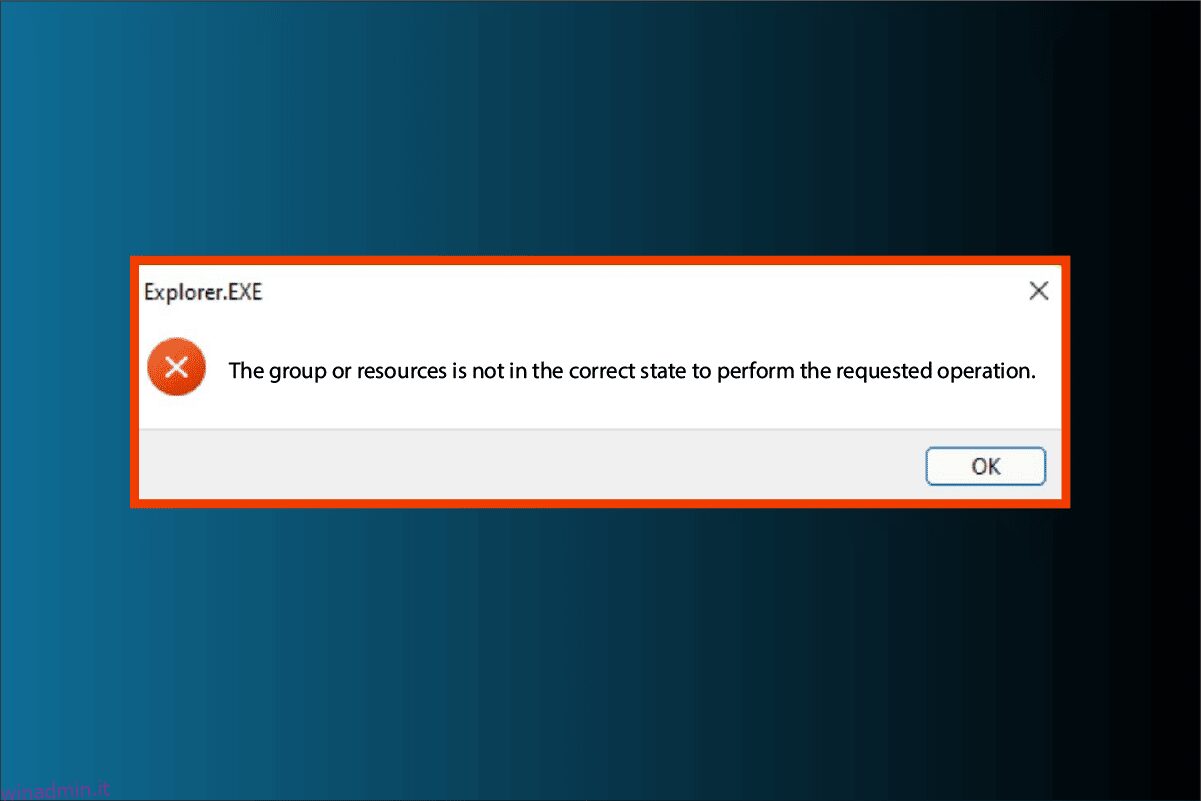Se stai tentando di eseguire Windows Update sul tuo PC, potresti riscontrare un errore che indica che il gruppo o la risorsa non sono nello stato corretto per eseguire l’operazione richiesta. OK. Questo problema si verifica anche durante l’utilizzo di un hotspot o di qualsiasi app di Microsoft Store e anche nel prompt dei comandi. Se affronti questa dichiarazione di errore, non preoccuparti! In questo articolo, abbiamo mostrato come correggere il gruppo o la risorsa non è nello stato corretto per eseguire l’errore di operazione richiesto in Windows 10. Continua a leggere per conoscere i metodi di risoluzione dei problemi per risolvere questo problema.
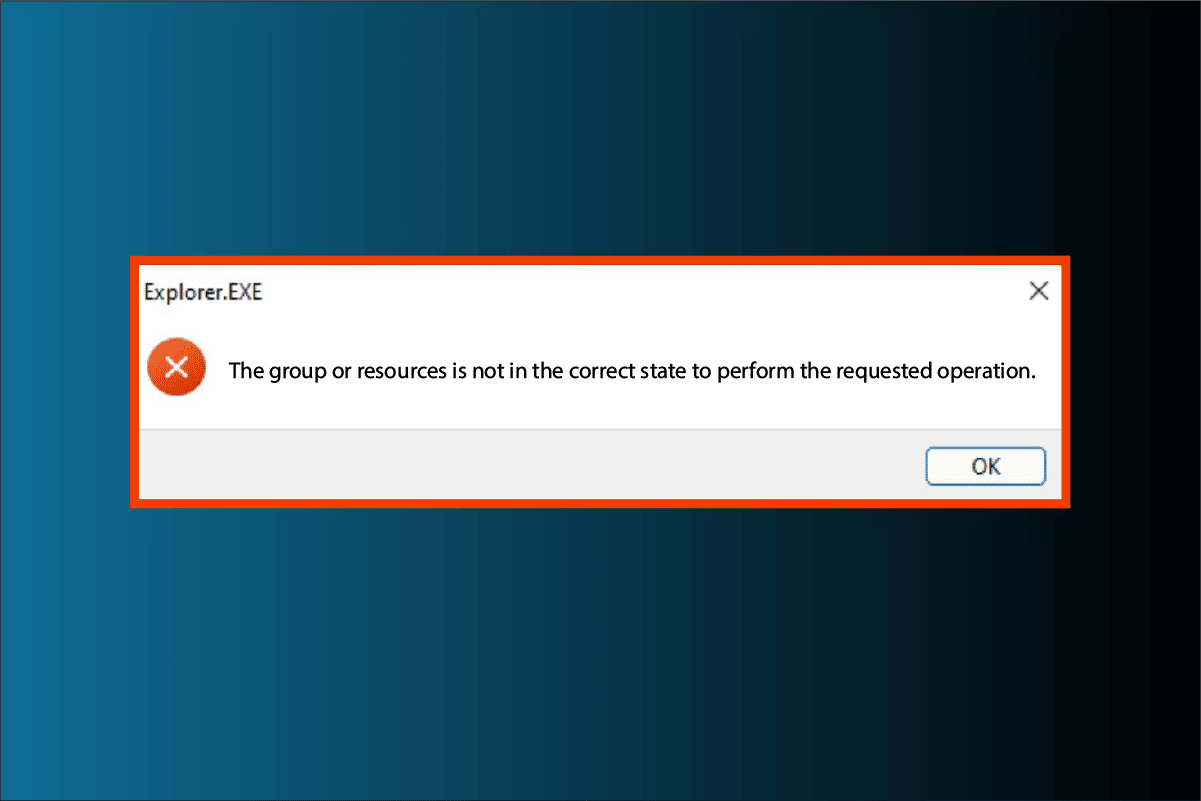
Sommario:
Come risolvere il gruppo o la risorsa non è nello stato corretto per eseguire l’operazione richiesta
Qui abbiamo elencato i possibili motivi che causano il suddetto errore.
- Driver di rete obsoleto
- Impostazioni di rete errate
- Bug di Windows Update
- Programmi in conflitto
- File di sistema danneggiati
Segui i metodi di risoluzione dei problemi indicati per risolvere il problema in Windows 10.
Metodo 1: eseguire l’avvio pulito
La cosa più semplice da fare è pulire l’avvio di Windows. Questo può risolvere eventuali bug con l’avvio di Windows. Segui la nostra guida per eseguire l’avvio pulito in Windows 10.
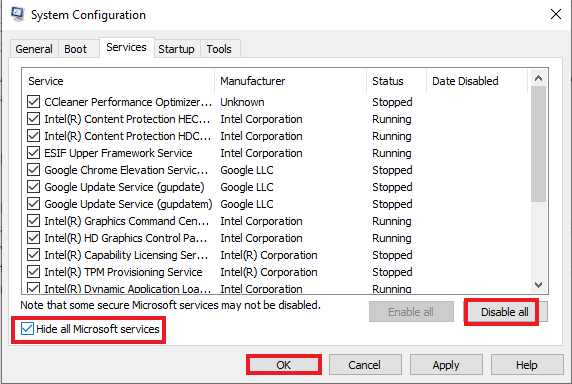
Metodo 2: eseguire lo strumento di risoluzione dei problemi di compatibilità del programma
Se il gruppo o la risorsa non sono nello stato corretto per eseguire l’errore di operazione richiesto durante l’esecuzione di programmi, provare a eseguire lo strumento di risoluzione dei problemi di compatibilità dei programmi per risolvere eventuali problemi con i programmi. Di seguito sono riportati i passaggi per eseguire lo strumento di risoluzione dei problemi di compatibilità del programma.
1. Premere contemporaneamente i tasti Windows + I per avviare le Impostazioni.
2. Fare clic sull’impostazione Aggiornamento e sicurezza.

3. Vai al menu Risoluzione dei problemi nel riquadro di sinistra.
4. Selezionare lo strumento di risoluzione dei problemi di compatibilità del programma e fare clic su Esegui lo strumento di risoluzione dei problemi.
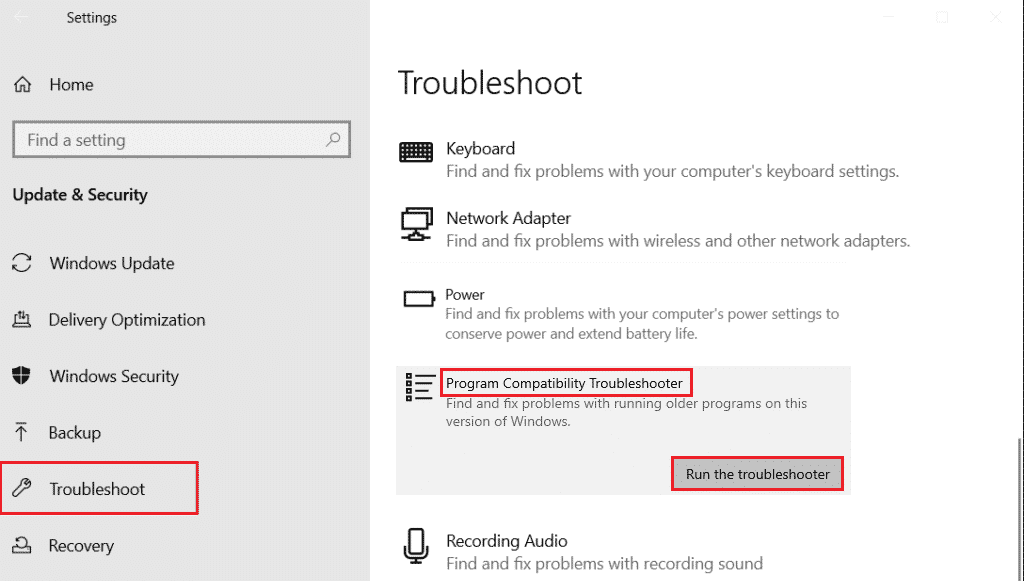
5. Attendi che lo strumento di risoluzione dei problemi rilevi eventuali problemi.
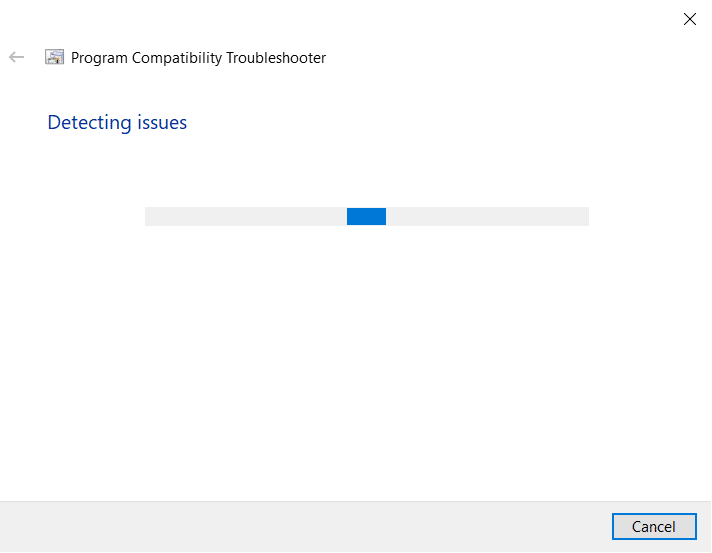
6. Infine, fai clic sull’opzione Prova impostazioni consigliate.
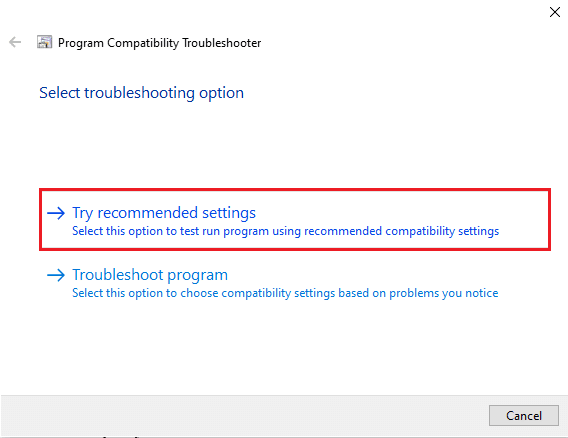
Metodo 3: aggiorna il driver di rete
Il driver di rete danneggiato è uno dei motivi principali per cui il gruppo o la risorsa non sono nello stato corretto per eseguire l’errore dell’operazione richiesta. Quindi, per risolvere questo problema, è necessario aggiornare i driver del dispositivo di rete. Leggi la nostra guida su come aggiornare i driver di rete su Windows 10.

Metodo 4: riparare i file di sistema
Gli errori nei file di sistema possono essere corretti eseguendo le scansioni SFC (System File Checker) e DISM (Deployment Image Servicing and Management). Ciò risolverà i problemi durante l’utilizzo di Esplora file. Segui la nostra guida per riparare i file di sistema su Windows 10.
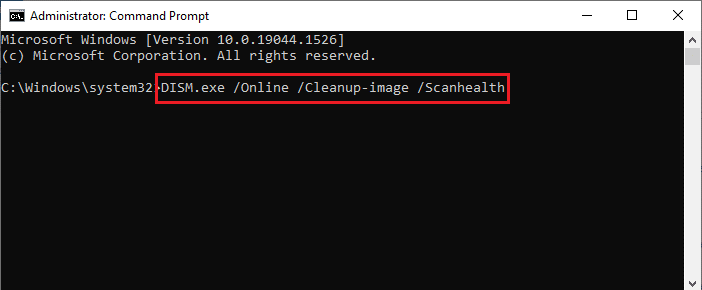
Metodo 5: modificare l’impostazione di condivisione di rete
Durante l’utilizzo di un hotspot mobile è possibile che il gruppo o la risorsa non si trovi nello stato corretto per eseguire l’errore dell’operazione richiesta. In tal caso, è necessario modificare le impostazioni di condivisione della rete. Di seguito sono riportati i passaggi per consentire ad altri utenti della rete di connettersi alla rete.
1. Avvia la finestra di dialogo Esegui premendo i tasti Windows + R insieme.
2. Digita ncpa.cpl e premi il tasto Invio per aprire la finestra Connessioni di rete.

3. Fare clic con il pulsante destro del mouse sulla scheda di rete attiva e fare clic su Proprietà.

4. Vai alla scheda Condivisione.
5. Qui, seleziona l’opzione Consenti ad altri utenti della rete di connettersi tramite la connessione Internet di questo computer.
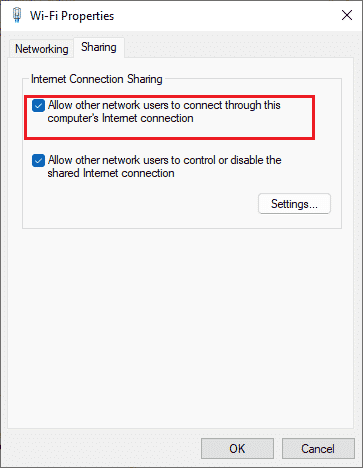
Metodo 6: eseguire Ripristino configurazione di sistema
Un altro metodo consiste nel ripristinare la versione precedente del computer per correggere il gruppo o la risorsa non nello stato corretto per eseguire l’errore dell’operazione richiesta. Per farlo, segui la nostra guida su Come utilizzare Ripristino configurazione di sistema su Windows 10 e implementa le istruzioni come mostrato. Alla fine, il tuo computer verrà ripristinato a uno stato precedente in cui non presenta alcun errore.
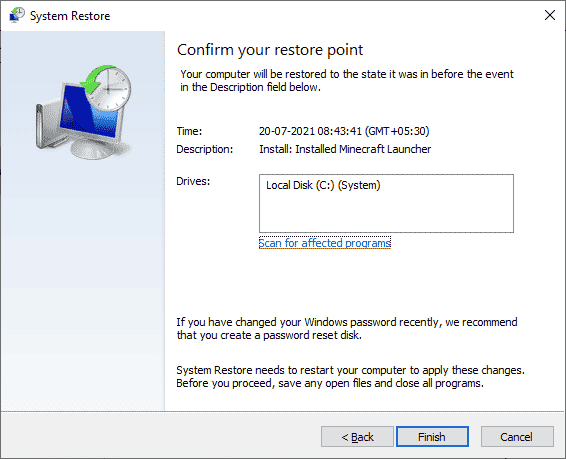
Metodo 7: ripristina il PC
Se il tuo computer ha a che fare con componenti Windows gravemente corrotti, un modo efficiente per pulire tutti questi componenti corrotti e avviare i tuoi dati è riparare il PC come indicato nella nostra guida Come ripristinare Windows 10 senza perdere dati. Segui come indicato in questo articolo e alla fine avresti corretto l’errore discusso.
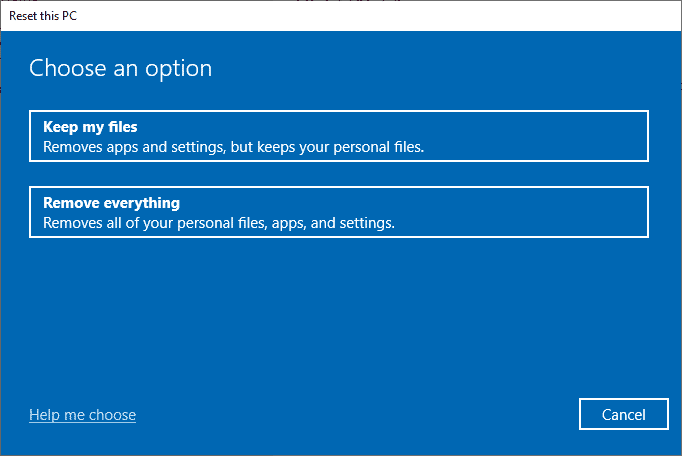
***
Ci auguriamo che questa guida sia stata utile e che tu possa correggere il gruppo o la risorsa non nello stato corretto per eseguire l’operazione richiesta in Windows 10. Non esitare a contattarci con le tue domande e suggerimenti tramite la sezione commenti qui sotto. Inoltre, facci sapere cosa vuoi imparare dopo.